 春清华版四年级下册信息技术教案.docx
春清华版四年级下册信息技术教案.docx
- 文档编号:10635733
- 上传时间:2023-02-22
- 格式:DOCX
- 页数:35
- 大小:28.57KB
春清华版四年级下册信息技术教案.docx
《春清华版四年级下册信息技术教案.docx》由会员分享,可在线阅读,更多相关《春清华版四年级下册信息技术教案.docx(35页珍藏版)》请在冰豆网上搜索。
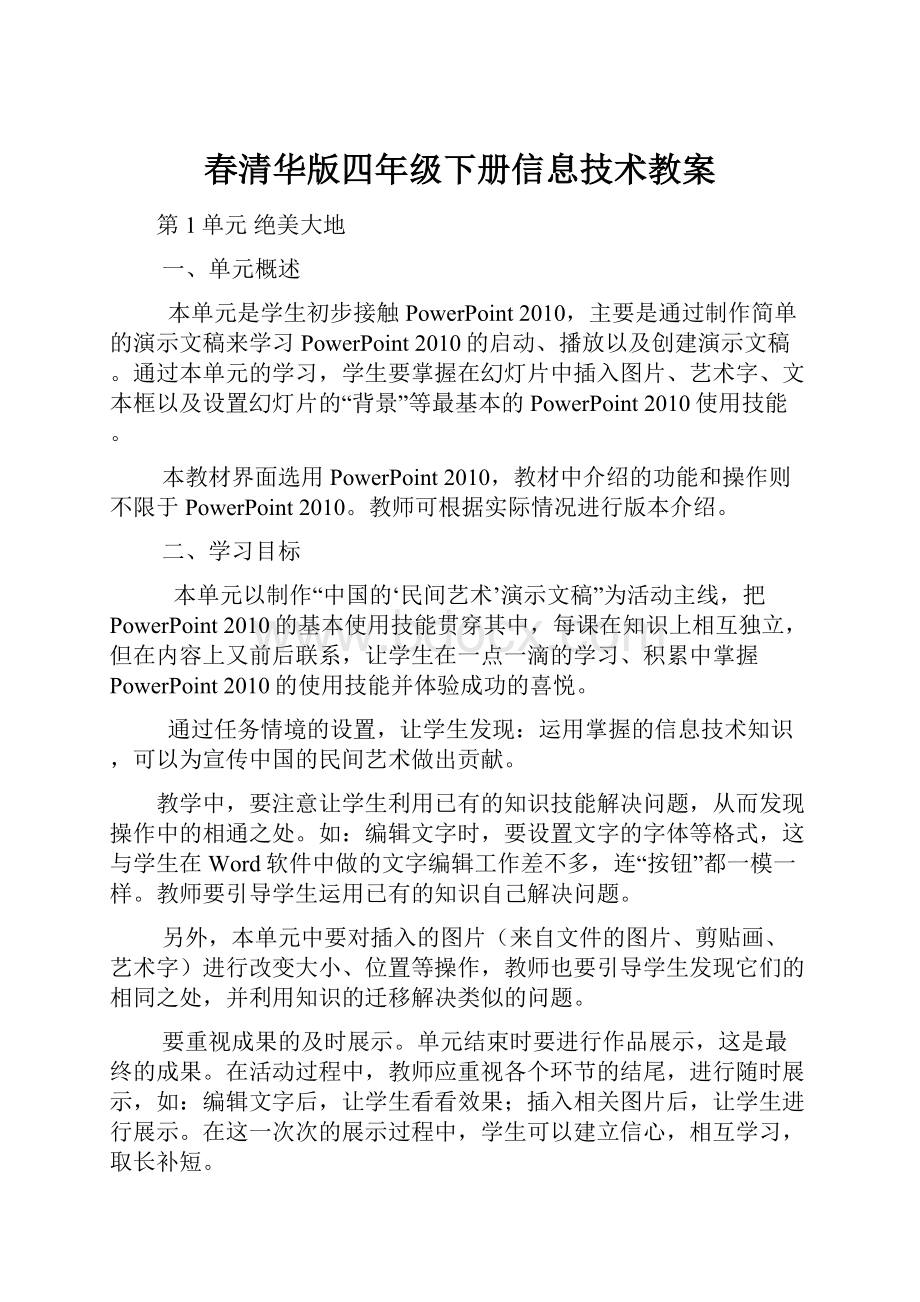
春清华版四年级下册信息技术教案
第1单元绝美大地
一、单元概述
本单元是学生初步接触PowerPoint2010,主要是通过制作简单的演示文稿来学习PowerPoint2010的启动、播放以及创建演示文稿。
通过本单元的学习,学生要掌握在幻灯片中插入图片、艺术字、文本框以及设置幻灯片的“背景”等最基本的PowerPoint2010使用技能。
本教材界面选用PowerPoint2010,教材中介绍的功能和操作则不限于PowerPoint2010。
教师可根据实际情况进行版本介绍。
二、学习目标
本单元以制作“中国的‘民间艺术’演示文稿”为活动主线,把PowerPoint2010的基本使用技能贯穿其中,每课在知识上相互独立,但在内容上又前后联系,让学生在一点一滴的学习、积累中掌握PowerPoint2010的使用技能并体验成功的喜悦。
通过任务情境的设置,让学生发现:
运用掌握的信息技术知识,可以为宣传中国的民间艺术做出贡献。
教学中,要注意让学生利用已有的知识技能解决问题,从而发现操作中的相通之处。
如:
编辑文字时,要设置文字的字体等格式,这与学生在Word软件中做的文字编辑工作差不多,连“按钮”都一模一样。
教师要引导学生运用已有的知识自己解决问题。
另外,本单元中要对插入的图片(来自文件的图片、剪贴画、艺术字)进行改变大小、位置等操作,教师也要引导学生发现它们的相同之处,并利用知识的迁移解决类似的问题。
要重视成果的及时展示。
单元结束时要进行作品展示,这是最终的成果。
在活动过程中,教师应重视各个环节的结尾,进行随时展示,如:
编辑文字后,让学生看看效果;插入相关图片后,让学生进行展示。
在这一次次的展示过程中,学生可以建立信心,相互学习,取长补短。
展示的方式可多样化,有条件的学校,教师可以用投影机或教学系统展示;没条件的学校,教师可以组织学生下座位走走、看看、评评。
要重视学生的反思。
单元结束后,要帮助学生梳理重点的知识、技能。
三、重点难点
教学重点:
1.学会在PowerPoint2010中播放演示文稿的方法。
2.掌握新建演示文稿的方法。
3.掌握在幻灯片中插入文本框、剪贴画、图片的方法。
4.学会设置幻灯片的“背景”。
教学难点:
1.在“占位符”中输入文字并编辑文字。
2.插入新幻灯片。
3.插入图片。
4.插入文本框。
四、学时安排
本单元建议安排4课时,每课均为1课时。
上课时间
月日周第节次
上课教师
教学内容:
第1课 七彩民族——播放演示文稿
教学目标
1.知识目标:
(1)掌握启动PowerPoint2010的步骤;
(2)学会播放与退出演示文稿。
2.能力目标:
掌握演示文稿的三种视图方式。
3.情感目标:
使学生感受会播放演示文稿的喜悦心情。
教学重难点
重点:
演示文稿的打开与放映。
难点:
PowerPoint2010的三种视图方式。
课时安排:
1课时
教学过程
一、教学引入:
云南是我国少数民族最多的省份,白族、纳西族、傣族、独龙族·········,他们居住在长川大河平坝间,各自独立,彼此包容,且各自有着自己鲜明的特征。
宗教、服饰、民居、饮食、节日风格迥异,异彩纷呈,如转动的万花筒,令人眼花缭乱,目不暇接。
本课,我们就学习powerpoint2010软件播放演示文稿“七彩民族”。
二、新课教学:
(一).启动PowerPoint2010程序
执行“开始”→“程序”→MicrosoftPowerPoint2010命令,即可启动PowerPoint2010,进入PowerPoint2010的操作界面。
学生尝试操作,打开PowerPoint2010,进入PowerPoint2010的操作界面。
看书阅读书上第3页的“智多星”小知识,内容如下:
1.双击桌面上的PowerPoint2O10的快捷图标,也可启动PowerPoint2010。
2.在“幻灯片”窗格中,可以直接编辑幻灯片的内容。
3.“幻灯片”选项卡显示“幻灯片”窗格中显示的每张幻灯片的“缩略图”。
添加其他幻灯片后,可以单击“幻灯片”选项卡上的“缩略图”,使该幻灯片显示在“幻灯片”窗格中。
还可以通过拖动“缩略图”重新排列演示文稿中的幻灯片顺序。
4.在备注窗格中,可以输入关于当前幻灯片的备注。
(二).打开要播放的演示文稿
步骤1:
单击“常用”工具栏上的“打开”按钮,弹出“打开”对话框。
步骤2:
通过“查找范围”中的下三角按钮选择文件的保存位置,再选择需要打开的文件“七彩民族”。
步骤3:
单击“打开”按钮,打开演示文稿,如图1.5所示。
(三).播放演示文稿
步骤1:
执行“幻灯片放映”→“开始幻灯片放映”命令,单击“从头开始”按钮。
注意:
该命令总是从演示文稿的第一张幻灯片开始播放。
进入播放状态后,幻灯片将全屏显示。
步骤2:
单击当前幻灯片,可继续播放下一张幻灯片。
(四).结束播放
步骤1:
在播放状态下右击,在弹出的快捷菜单中,选择“结束播放,命令,即可结束播放并返回到“普通视图”方式下。
步骤2:
执行“文件”→“退出”命令,即可退出PowerPoint2010。
学生尝试操作,播放演示文稿与退出播放。
三、课后小结:
本节课你学会了什么能和我们一起分享一下吗?
板书
设计
作业
设计
教学
反思
上课时间
月日周第节次
上课教师
教学内容:
第2课彩云之南——创建演示文稿
教学目标
1.知识目标:
学会新建演示文稿,并掌握保存演示文稿的方法。
2.能力目标:
学会在演示文稿中输入文字、修改字体与保存演示文稿。
3.情感目标:
使学生感受会播放演示文稿的喜悦心情。
教学重难点
重点:
新建演示文稿并保存。
难点:
演示文稿中输入文字的技巧。
课时安排:
1课时
教学过程
一、教学引入:
大理的苍山洱海,丽江的玉龙雪山、虎跳峡,香格里拉的高原、湖泊和藏寺,德钦的梅里雪山,版纳奇异的花卉树木······这些都是云南的绝美景致。
二、新课教学:
(一)、新建演示文稿
启动PowerPoint2010后,系统会自动建立一张空白的标题幻灯片。
学生练习:
学生结合书如图2.2所示,进行练习建立一张新幻灯片。
(二)、输入文字
在这张幻灯片上,有两个用来输入文字的虚线框,称为“占位符”。
将鼠标指针移到占位符中单击,占位符内就出现插入点光标,这时就可以输入文字了。
在占位符中输入幻灯片的标题“彩云之南”。
学生练习:
学生看书并结合如图2.3所示,练习在幻灯片上输入文字。
(三)、修改文字的字体
步骤1:
选中占位符中的文字“彩云之南”。
步骤2:
在“开始”选项卡上的“字体”组中,单击“字体”旁边的下拉箭头,然后在下拉列表中选择所需的字体“华文行楷”。
步骤3:
在“字体”组中,选择“字号”(96号),选择“字体颜色”(红色)。
学生练习:
看书并结合如图2.4所示,修改文字的字体。
智多星(小技巧):
如果幻灯片中还有副标题,可以用相同的方法进行编辑。
占位符中“单击此处添加副标题”的文字是操作提示,实际播放时不会出现,所以可不进行任何处理。
(四)、保存演示文稿
步骤l:
单击“文件”选项卡,然后单击“另存为”命令。
步骤2:
在弹出的“另存为”对话框中,选择要保存文件的文件夹。
步骤3:
在“文件名”框中,输入powerpoint2010演示文稿的名称“彩云之南”,单击“保存”按钮,如图2.5所示。
三、课后小结:
本节课你学会了什么能和我们一起分享一下吗?
板书
设计
作业
设计
教学
反思
上课时间
月日周第节次
上课教师
教学内容:
第3课瑞丽风情——在幻灯片中插入图片
教学目标
1.知识目标:
学生将学会在演示文稿中插入图片、调整图片的大小与位置、调整图片的叠放次序以及调整图片的亮度和对比度。
2.能力目标:
培养学生上机操作的能力。
3.情感目标:
使学生感受会播放演示文稿的喜悦心情。
教学重点、难点:
在幻灯片中插入图片并对图片进行修改与编辑。
课时安排:
1课时
教学过程
一、教学引入:
与缅甸接壤的瑞丽,居住着勤劳淳朴的傣家人。
傣家竹楼、椰林古榕、佛塔佛寺林立,充满异域风情。
本课,我们继续制作演示文稿“彩云之南”。
在欣赏瑞丽风情的同时,学会在演示文稿中插入图片及调整图片的叠放次序,如图3.1所示。
二、新课教学:
1.打开演示文稿
步骤1:
启动PowerPoint2010后,单击“文件”选项卡,然后单击“打开”按钮。
步骤2:
在弹出的“打开”对话框中,通过“查找范围”的下拉箭头选择文件的保存位置,再选择需要打开的文件“彩云之南”。
2.插入图片
步骤1:
在“插入”选项卡上的“图像”组中,单击“图片”按钮。
步骤2:
在弹出的“插入图片”对话框中,选中要插入的图片文件“傣族竹楼”。
步骤3:
单击“插入”按钮,“傣族竹楼”图片就插入到幻灯片中。
3.调整图片的大小和位置
步骤1:
选中图片,图片四周出现8个尺寸控制点和1个绿色旋转控制点。
拖动四个角上的任意一个尺寸控制点,可以按比例缩放图片。
步骤2:
将鼠标指针移到旋转控制点上,当指针变成半圆形状时,拖动鼠标可以使图片按任意角度旋转。
步骤3:
将鼠标指针移到图片上,当指针变成四个箭头时,拖动鼠标可以移到图片的位置。
4.调整图片的叠放次序
当插入图片后,我们发现图片遮盖了下层的标题文字,这时,必须调整图片的叠放次序。
选中图片,右击,在弹出的快捷菜单中,选择“置于底层”,“下移一层”命令,将图片调整到文字的后面。
5.调整图片的亮度和对比度
步骤1:
选中插入的图片,右击,在弹出的快捷菜单中,选择“设置图片格式”命令。
步骤2:
在弹出的“设置图片格式”对话框中,选择“图片更正”选项,然后调整图片的亮度、对比度等。
6.保存文件
单击窗口左上角的“保存”按钮,或按Ctrl+S键保存文件。
三、课后小结:
本节课你学会了什么能和我们一起分享一下吗?
板书
设计
作业
设计
教学
反思
上课时间
月日周第节次
上课教师
教学内容:
第4课独特景观——在幻灯片中插入文本框
教学目标
1.知识目标:
学会在幻灯片中插入文本框。
2.能力目标:
培养学生上机操作的能力。
3.情感目标:
使学生感受会播放演示文稿的喜悦心情。
教学重点、难点:
在幻灯片中插入文本框以及对文本的编辑。
课时安排:
1课时
教学过程
一、教学引入:
傣族人居住的竹楼是一种干栏式建筑。
竹楼近似方形,以数十根大竹子支撑,悬空铺楼板,房顶用茅草排覆着,竹墙缝隙很大,既通风又透光,楼顶两面的坡度很大,呈A字形。
竹楼分两层,楼上住人,楼下饲养牲畜,堆放杂物,也是舂米、织布的地方。
本课,我们继续制作演示文稿“彩云之南”。
在演示文稿中插入介绍傣族居民的文字,如图4.1所示。
二、新课教学:
1.插入新幻灯片
步骤1:
启动PowerPoint2010后,打开演示文稿“彩云之南”。
步骤2:
在“开始”选项卡的“幻灯片”组中,单击“新建幻灯片”按钮的下拉箭头,将出现各种幻灯片布局的样式图。
单击选择所需的幻灯片样式,如“空白”。
选择的新幻灯片将显示在“幻灯片”选项卡的左侧和“幻灯片”窗格的右侧。
2.插入文本框
步骤1:
在“插入”选项卡上的“文本”组中,单击“文本框”按钮。
步骤2:
单击“文本框”的下拉箭头,然后选择“横排文本框”或“垂直文本框”选项。
步骤3:
单击幻灯片,然后拖动鼠标指针以绘制文本框。
当释放鼠标时,就插入了一个文本框。
文本框中有一个闪烁的光标,在光标处输入介绍傣家民居的文字。
3.修饰文本框内的文字
步骤1:
选定文本框内的所有文字。
步骤2:
在“开始”选项卡上的“字体”组中,选择所需的字体、字号、文字颜色等。
4.更改文本的行间距
步骤1:
拖动以选择要更改行间距的文本。
步骤2:
在“开始”选项卡上的“段落”组中,单击“对话框启动器”图标。
步骤3:
在“段落”对话框中的“缩进和间距”选项中,对“间距”进行更改,如选择“行距”中的1.5倍行距。
步骤4:
单击“确定”按钮,完成修改。
5.美化幻灯片
步骤1:
调整文本框的大小、位置。
步骤2:
插入与主题相符的图片。
三、课后小结:
本节课你学会了什么能和我们一起分享一下吗?
板书
设计
作业
设计
教学
反思
第2单元仓鼠相册
一、单元概述
本单元是学生初步接触PowerPoint2010,主要是学习如何制作简单的电子相册。
来学习PowerPoint2010的启动、播放以及创建演示文稿。
通过本单元的学习,学生要掌握在幻灯片中创建电子相册,插入艺术字,为幻灯片添加运动效果,更改相册的主题等基本的PowerPoint2010使用技能。
本教材界面选用PowerPoint2010,教材中介绍的功能和操作则不限于PowerPoint2010。
教师可根据实际情况进行版本介绍。
二、学习目标
本单元以制作“仓鼠相册”为活动主线,把PowerPoint2010的基本使用技能贯穿其中,每课在知识上相互独立,但在内容上又前后联系,让学生在一点一滴的学习、积累中掌握PowerPoint2010的使用技能并体验成功的喜悦。
通过任务情境的设置,让学生发现:
运用掌握的信息技术知识,可以为宣传中国的民间艺术做出贡献。
教学中,要注意让学生利用已有的知识技能解决问题,从而发现操作中的相通之处。
如:
在创建电子相册时,要先创建一个演示文稿,这与学生在Word软件中做的文字编辑工作差不多,连“按钮”都一模一样。
教师要引导学生运用已有的知识自己解决问题。
另外,本单元中要对插入的艺术字进行改变大小、字体样式等操作,教师也要引导学生发现它们的相同之处,并利用知识的迁移解决类似的问题。
要重视成果的及时展示。
单元结束时要进行作品展示,这是最终的成果。
在活动过程中,教师应重视各个环节的结尾,进行随时展示,如:
编辑文字后,让学生看看效果;插入相关图片后,让学生进行展示。
在这一次次的展示过程中,学生可以建立信心,相互学习,取长补短。
展示的方式可多样化,有条件的学校,教师可以用投影机或教学系统展示;没条件的学校,教师可以组织学生下座位走走、看看、评评。
三、重点难点
教学重点:
1.学会在PowerPoint2010中播放演示文稿的方法。
2.掌握新建演示文稿的方法。
3.掌握在幻灯片中插入艺术字、添加动画效果和更改相册主题的方法。
教学难点:
1.学会创建电子相册。
2.插入艺术字。
3.添加动画效果。
四、学时安排
本单元建议安排4课时,每课均为1课时。
上课时间
月日周第节次
上课教师
教学内容:
第5课一举一动——创建电子相册
教学目标
1.知识目标:
学会制作电子相册。
2.能力目标:
培养学生上机操作的能力。
3.情感目标:
使学生感受会播放演示文稿的喜悦心情。
教学重点、难点:
学会制作电子相册。
课时安排:
1课时
教学过程
一、教学引入:
仓鼠长像奇特,小巧玲珑,活泼机灵,十分逗人喜爱,而且无异味,具有玩赏价值,适宜做宠物在室内饲养。
仓鼠主要在夜间活动,视力差,只能模糊辨形、分辨黑白两色。
仓鼠毛色复杂,全年繁杂,每胎5—12只,平均寿命2—3年·······
本课,我们将抓拍的仓鼠照片制作成电子相册,作为欢乐美好的记忆。
二、新课教学:
1.新建相册
步骤1:
启动PowerPoint2010后,在“插入”选项卡上的“图像”组中,单击“相册”按钮,然后单击“新建相册”命令。
步骤2:
在弹出的“相册”对话框中,单击“文件/磁盘···”按钮,弹出“插入新图片”对话框。
步骤3:
在“插入新图片”对话框中,选中要插入的图片文件。
按住ctrl键,然后分别单击选中的图片,就可以一次插入多张图片了。
步骤4:
单击“插入”按钮,返回“相册”对话框。
步骤5:
单击“图片版式”选项中下拉箭头,从中选择喜欢的图片版式。
步骤6:
单击“相框形状”选项中下拉箭头,从中选择喜欢的相框形状,如圆角矩形。
步骤7:
单击“创建”按钮,系统自动创建了仓鼠相册。
2.为幻灯片添加背景颜色
步骤1:
在要添加背景色的幻灯片上右击,从弹出的快捷菜单中选择“设置背景格式”命令。
步骤2:
在弹出的“设置背景格式”对话框中,单击“填充”选项中的“纯色填充”。
步骤3:
单击“填充颜色”中的“颜色”,然后在颜色框中单击所需的颜色。
步骤4:
单击“全部应用”按钮,演示文稿中的所有幻灯片均应用此颜色作为背景色。
如果只想对所选幻灯片应用此颜色,则单击“关闭”按钮即可。
3.练习
尝试用数码相机给全家人拍照,然后制作“全家福”电子相册。
三、课后小结:
本节课你学会了什么能和我们一起分享一下吗?
板书
设计
作业
设计
教学
反思
上课时间
月日周第节次
上课教师
教学内容:
第6课艺术之窗——在幻灯片中插入艺术字
教学目标
1.知识目标:
学会在幻灯片中插入艺术字。
2.能力目标:
通过对艺术字的设置,培养学生上机操作的动手能力。
3.情感目标:
使学生感受会播放演示文稿的喜悦心情。
教学重点、难点:
学会在幻灯片中插入艺术字,并设置艺术字的效果。
课时安排:
1课时
教学过程
一、教学引入:
将艺术字添加到演示文稿中,可以制作出具有装饰性效果的文字,如带阴影的文字或发光的文字。
使用艺术字可以为演示文稿添加特殊的文字效果。
本课,我们继续制作“仓鼠相册”演示文稿,并在幻灯片中插入漂亮的艺术字。
二、新课教学:
1.在幻灯片中插入“艺术字”
步骤1:
启动powerpoint2010软件,打开演示文稿“仓鼠相册”。
步骤2:
在“幻灯片”选项卡中,单击第4张幻灯片,然后按enter键,在第4张幻灯片后添加一张新幻灯片。
步骤3:
在“插入”选项卡上的“文本”组中,单击“艺术字”按钮,然后单击喜欢的艺术字样式。
步骤4:
这时咋幻灯片上出现一个带控制点的艺术字显示框,在框中输入文字“仓鼠的秘密”。
2.设置艺术字效果
步骤1:
在“格式”选项卡的“艺术字样式”组中,单击“对话框启动器”图标。
步骤2:
在弹出的“设置文本效果格式”对话框中,设置文本填充为“渐变填充”效果,并设置阴影等效果,最后将艺术字拖动到幻灯片上合适的位置。
3.删除艺术字样式
当删除文字的艺术字样式时,文字会保留下来,改为普通文字。
步骤1:
选定要删除艺术字样式的艺术字。
步骤2:
在“绘制工具”下,在“格式”选项卡上的“艺术字样式”组中,单击“其他”按钮,然后单击“清除艺术字”。
4.学生上机操作练习
继续制作“全家福”电子相册。
要求:
(1)在幻灯片中插入艺术字。
(2)尝试清除艺术字样式,然后重新插入艺术字并设置艺术字效果。
三、课后小结:
本节课你学会了什么能和我们一起分享一下吗?
板书
设计
作业
设计
教学
反思
上课时间
月日周第节次
上课教师
教学内容:
第7课灵动之美——添加动画效果
教学目标
1.知识目标:
学会对幻灯片添加动画效果,并进行相应的设置。
2.能力目标:
通过为幻灯片添加动画效果的设置,培养学生上机操作的动手能力。
3.情感目标:
使学生感受会播放演示文稿的喜悦心情。
教学重点、难点:
学会对幻灯片添加动画效果,并进行相应的设置
课时安排:
1课时
教学过程
一、教学引入:
为了使演示文稿更加生动有趣,可以把演示文稿中的文本、图片和其他对象制作成动画,为他们添加进入、退出、大小变化、颜色变化或移动等视觉效果。
本课,我们就为演示文稿“仓鼠相册”设置动画效果。
二、新课教学:
1.为对象添加动画效果
Powerpoint2010中有四种不同类型的动画效果:
进入、退出、强调和动作路径。
步骤1:
启动powerpoint2010软件,打开演示文稿“仓鼠相册”。
步骤2:
单击要制作成动画的对象,如一张仓鼠照片。
步骤3:
在“动画”选项卡上的“动画”组中,单击“其他”下拉按钮,如图7.1所示。
步骤4:
在弹出的动画效果列表中单击一种动画效果,就可以将其应用于所选对象。
如在“进入”类型中选择“轮子”,如图7.2所示。
在将动画应用于对象后,幻灯片上已制作成动画的项目会标上不可打印的编号标记,该标记显示在对象旁边。
仅当选择“动画”选项卡或“动画窗格”可见时,才会在“普通”视图中显示该标记,如图7.3所示。
2.测试动画效果
若要验证所设动画效果是否合适,可以在“动画”选项卡上的“预览”组中,单击“预览”按钮,如图7.4所示。
3.查看幻灯片上所有动画的列表
我们可以在“动画窗格”中查看幻灯片上所有动画的列表。
若要打开“动画窗格”,可在“动画”选项卡上的“高级动画”组中,单击“动画窗格”按钮。
“动画窗格”中显示有关动画效果的主要信息,如动画效果的类型、多个动画效果之间的相对顺序、对象名称以及效果的持续时间,如图7.5所示。
“动画窗格”中的编号为动画效果的播放顺序,时间线代表效果的持续时间,图标代表动画效果的类型。
4.保存文件
单击窗口左上角的“保存”按钮,保存演示文稿。
5.学生上机操作练习
(1)制作以“我喜爱的动物”为主题的演示文稿。
(2)制作以“我的业余生活”为主题的演示文稿。
三、课后小结:
本节课你学会了什么能和我们一起分享一下吗?
大家有什么收获呢?
板书
设计
作业
设计
教学
反思
上课时间
月日周第节次
上课教师
教学内容:
第8课锦上添花——更改相册的主题
教学目标
1.知识目标:
使学生学会更改相册的主题。
2.能力目标:
培养学生上机操作的能力。
3.情感目标:
使学生感受会播放演示文稿的喜悦心情。
教学重点、难点:
使学生学会更改相册的主题。
课时安排:
1课时
教学过程
一、教学引入:
Powerpoint2010提供了多种设计主题,包含协调配色方案、背景、字体样式和占位符位置。
本课,我们学习修改相册主题,使“仓鼠相册”更加具有特色。
二、新课教学:
1.将主题应用于相册
步骤1:
启动powerpoint2010软件,打开演示文稿“仓鼠相册”,并将视图方式改为“幻灯片浏览”方式,使每张幻灯片以“缩略图”方式显示,然后调整显示比例,效果如图8.1所示。
步骤2:
在“设计”选项卡上的“主题”组中,单击要应用的内置主题,如“波形”,如图8.2所示。
我们发现,使用“主题”,可以轻松、快捷地更改相册的整体外观。
2.更改相册的主题颜色、主题字体
修改主题颜色对相册的更改效果最为显著。
更改主题字体将对演示文稿中的所有标题和文本进行修改。
步骤1:
在“设计”选项卡上的“主题”组中,单击“颜色”按钮,打开主题颜色列表,如图8.4所示。
步骤2:
单击选择的“凸显”组,当主题颜色发生更改时,使用该主题颜色的相册效果也将发生更改,如图8.5所示。
3.为图片添加边框和图片效果
为增强图片的感染力,可以为图片添加边框和图片
- 配套讲稿:
如PPT文件的首页显示word图标,表示该PPT已包含配套word讲稿。双击word图标可打开word文档。
- 特殊限制:
部分文档作品中含有的国旗、国徽等图片,仅作为作品整体效果示例展示,禁止商用。设计者仅对作品中独创性部分享有著作权。
- 关 键 词:
- 清华 四年级 下册 信息技术 教案
 冰豆网所有资源均是用户自行上传分享,仅供网友学习交流,未经上传用户书面授权,请勿作他用。
冰豆网所有资源均是用户自行上传分享,仅供网友学习交流,未经上传用户书面授权,请勿作他用。


 1212中级汽车维修工考试试题三.docx
1212中级汽车维修工考试试题三.docx
